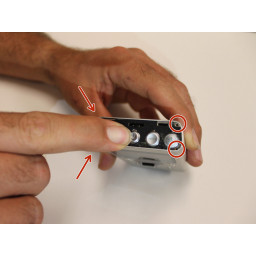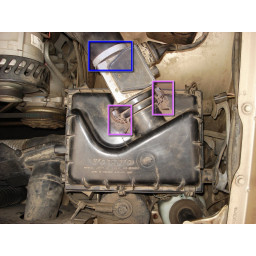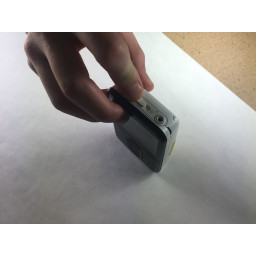Ваша заявка или вопрос будут отправлены 10-ти наиболее подходящим по сферам деятельности сервисным центрам Москвы. Всего в Москве - 5 192 сервисных центра, которые ремонтируют 374 вида техники.
Замена кнопок верхней панели Dell DJ

- ВКонтакте
- РћРТвЂВВВВВВВВнокласснРСвЂВВВВВВВВРєРСвЂВВВВВВВВ
- Viber
- Skype
- Telegram
Шаг 1
Сначала убедитесь, что кнопка блокировки не включена. Если эта кнопка была активирована, маленький символ блокировки появится на вашем экране, и кнопки на устройстве не будут реагировать. Если эта кнопка не задействована, перейдите к следующему шагу.
Используя , откройте резиновую крышку, которая окружает кнопки.
Убедитесь, что крышка не повреждена и не загрязнена. При необходимости используйте ватный тампон для очистки щелей этой части.
Шаг 2
С помощью винта Phillips J000 выверните винты 4 мм. Если кнопки треснуты или отсутствуют, вам необходимо заменить эту часть.
Опять же, проверьте, нужно ли чистить кнопки.
Подходящие материалы включают в себя: влажную хлопчатобумажную ткань, салфетку из микрофибры, ватные тампоны и одноразовые салфетки для электронных устройств. Удалите любую грязь или грязь, найденную.
Шаг 3
Осмотрите металлическую пластину кнопок и внутренние компоненты (обведено красным). Все три должны быть целыми и на одной высоте. Если какие-либо из них повреждены, надолго надеты или отсутствуют, их необходимо будет купить и заменить.
Тщательно очистите все эти детали. Загрязнение, которое собирается под кнопками и вокруг них, может привести к их неисправности.
Шаг 4
Соберите устройство, убедившись, что полностью ввернули металлическую пластину, прежде чем устанавливать резиновую крышку.
После того, как устройство собрано, включите устройство. Проблема должна быть исправлена.
Если кнопки устройства все еще неисправны, возможно, неисправна печатная плата или другой внутренний компонент.
Комментарии
Пока еще нет ниодного комментария, оставьте комментарий первым!
Также вас могут заинтересовать
Вам могут помочь


Лаборатория ремонта

Nicom
Не работает плеер?
Вызовите мастера или курьера на дом оформив заявку, она будет передана в подходящие мастерские.